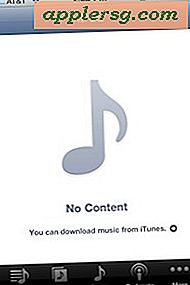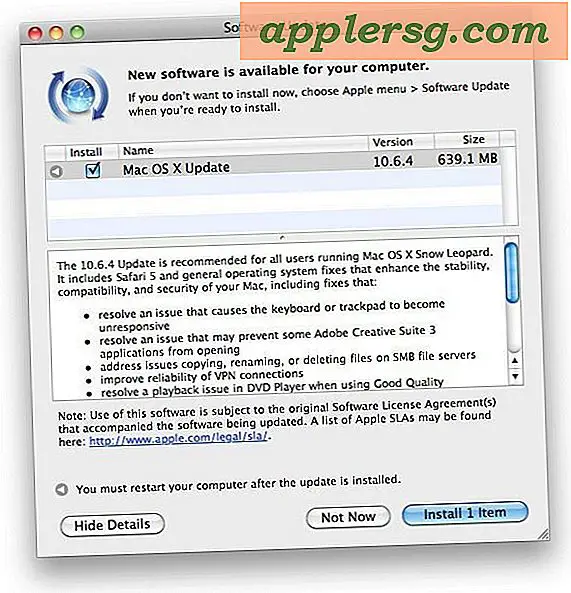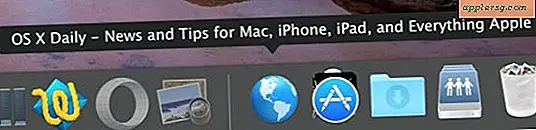लैपटॉप को हार्डवायर कैसे करें
अधिकांश मोबाइल उपयोगकर्ताओं के लिए आधुनिक लैपटॉप में वायरलेस कनेक्टिविटी एक महत्वपूर्ण विशेषता है, लेकिन एक वायर्ड कनेक्शन के अपने फायदे भी हैं। आमतौर पर, एक ईथरनेट केबल पीसी को राउटर या एक्सेस प्वाइंट पर सीधे पोर्ट से जोड़ता है। हालांकि यह कनेक्शन विधि लैपटॉप को कम मोबाइल बनाती है, लेकिन नेटवर्क और इंटरनेट कनेक्शन तेज और अधिक विश्वसनीय हैं। यदि आप कंप्यूटर से विंडोज चलाते हैं, तो आप आसानी से किसी नेटवर्क से हार्ड-वायर्ड कनेक्शन सेट कर सकते हैं।

ईथरनेट केबल के एक सिरे को अपने लैपटॉप के RJ45 पोर्ट से कनेक्ट करें।

ईथरनेट केबल के दूसरे छोर को राउटर पर उपलब्ध पोर्ट से कनेक्ट करें।
प्रतीक्षा करें जबकि ऑपरेटिंग सिस्टम और राउटर एक नेटवर्क कनेक्शन स्थापित करते हैं। कनेक्शन को इंगित करने वाला नेटवर्क आइकन देखने के लिए दाईं ओर अपने विंडोज डेस्कटॉप के निचले भाग में टास्कबार को देखें।
"प्रारंभ" पर क्लिक करें। "कंट्रोल पैनल" चुनें और ऊपरी दाएं कोने में खोज बॉक्स में "नेटवर्क" टाइप करें। "नेटवर्क कंप्यूटर और डिवाइस देखें" पर क्लिक करें।
"स्थिति देखें" पर क्लिक करें। कनेक्शन अनुभाग में "आईपीवी4 कनेक्टिविटी" देखें और दाईं ओर कनेक्शन की स्थिति देखें।
टिप्स
वायर्ड नेटवर्क कनेक्शन के लिए आइकन "मॉनिटर" के सामने एक "ईथरनेट केबल" है। वायरलेस नेटवर्क कनेक्शन के लिए आइकन "सिग्नल स्ट्रेंथ बार" है जो दाईं ओर चढ़ता है।
यदि कनेक्शन स्वचालित रूप से सफल नहीं होता है, तो यह देखने के लिए जांचें कि क्या आपके लैपटॉप पर डायनामिक होस्ट कॉन्फ़िगरेशन प्रोटोकॉल (डीएचसीपी) सक्षम है (संसाधन देखें)।
लैपटॉप को एकल "वायरलेस" नेटवर्क में "हार्डवायरिंग" करने पर विचार करें, अर्थात, एकाधिक वायरलेस कनेक्शन उपलब्ध होने पर स्वचालित स्विचिंग को रोकें (संसाधन देखें)।
चेतावनी
सुनिश्चित करें कि आप एक मानक टेलीफोन केबल (RJ-11) के बजाय ईथरनेट (RJ-45) केबल खरीदते हैं।